FastTasks 2 ist eine macOS App für den Apple Mac, den iMac und das MacBook, mit der ihr eine Menge Systeminformationen auslesen und Probleme mit dem Betriebssystem an der Wurzel angehen könnt. Details und Optionen zur Firewall, Anzeigen von unsichtbaren Dateien, die Nutzer-Übersicht, Anzeigen der IP-Adresse, Netzwerk-Verbindungen und vieles mehr ist möglich. Zudem könnt ihr alle möglichen Informationen in eine Text-Datei ausgeben. Beim Troubleshooting durch externe Helfer kann das Gold wert sein. Ich kann euch FastTasks 2 nur empfehlen – seit August 2017 steht übrigens die Version 2.36 zum Download bereit.
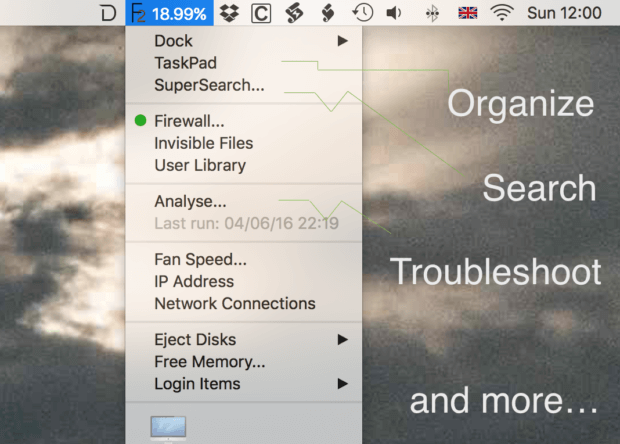
Kapitel in diesem Beitrag:
Meine Erfahrungen mit FastTasks 2
Fast immer, wenn ich von Bekannten oder Verwandten um Hilfe beim Mac gefragt werde, stehe ich erstmal vor recht mageren Informationen. Meistens wissen die Fragesteller noch, wann sie den Mac gekauft haben, aber um welches Modell es sich handelt, ist schon nur bei fortgeschrittenen Mac-Usern geläufig. Wenn man dann noch um Infos in Bezug auf Systemerweiterungen oder ähnlichem bittet, sind die meisten hilflos, wie und wo sie die entsprechenden Infos zusammen bekommen. Wenn ich Glück habe, kommen dann Mails mit diversen Screenshots, aber das sind eher die Ausnahmen.
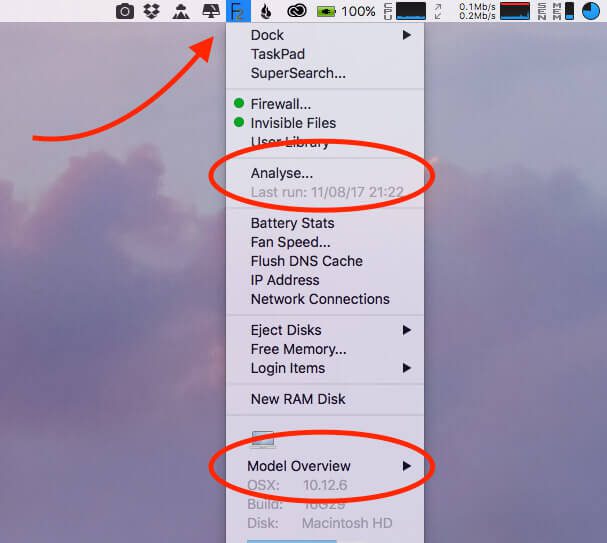
Meine Empfehlung für die Fehlersuche ist daher das Tool FastTasks 2, das nach dem Start erstmal fast unsichtbar in der obere Finder-Menüzeile residiert. Klickt man dort auf das “F2”-Symbol, klappt ein recht umfangreiches Menü auf, über das man diverse Analysen und Information ansehen kann oder auch Systemeinstellungen ändern kann. Das meiste davon ist aus meiner Sicht für die Fehlersuche nicht wichtig, aber die Menüpunkte “Analyse” und “Model Overview” sind für uns relevant.
Analyse: Umfassende Systeminformationen
Klickt man auf den Punkt “Analyse” und dann auf “Profile” kommt man alle relevanten Informationen (leider bis auf die Info über das jeweilige Mac-Modell) in reinen Textdaten zusammenstellt. Das sieht zwar nicht besonders hübsch und „Klickibunti“ aus, aber dafür kann man die Infos schnell in eine Mail kopieren. Wenn ihr also in Zukunft Probleme mit eurem Mac habt und mir schreibt, wundert euch nicht, wenn ich euch bitte, dieses Programm runterzuladen und mir die Ausgabe des Programms unter dem Reiter „Profile“ in eine Mail zu packen.
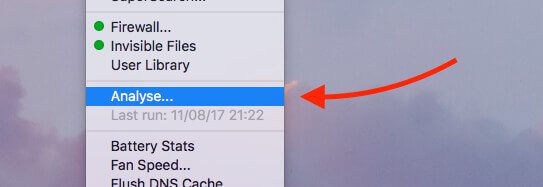
Ein Beispiel für den möglichen Umfang: Bei meinem Apple Mac sind das fast 2.000 Zeilen Informationen, die das Programm ausgibt. Aber man sieht da wirklich alle Launch-Agents und andere Sachen, die heimlich im Hintergrund werkeln und eventuell euren Mac ausbremsen. Deshalb lohnen sich Download und Installation der App auf jeden Fall.
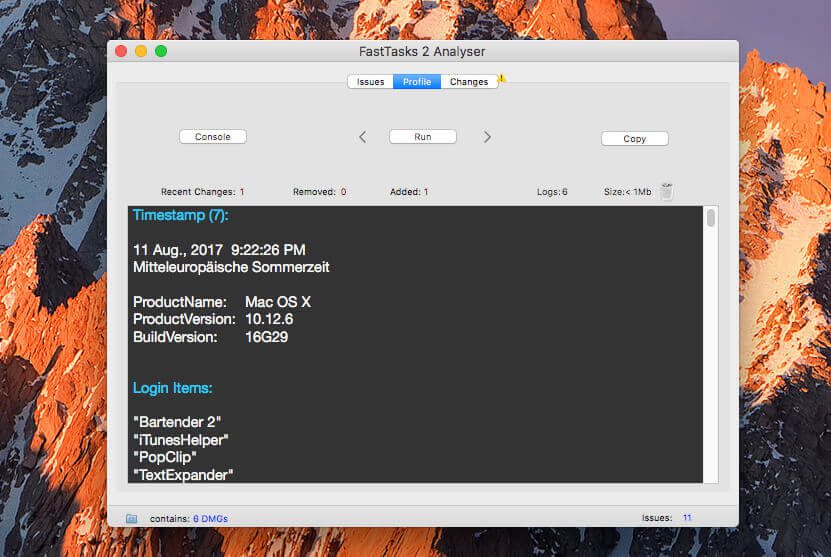
Model-Overview: Kurzinfos zum Mac-Modell
Bei vielen Fragen wie zum Beispiel “Kann ich meinen Mac mit mehr RAM erweitern?” oder “Kann ich eine zusätzliche SSD-Festplatte in meinem Mac einbauen?” ist es Voraussetzung, dass ich die genaue Mac-Modellbezeichnung kenne, damit ich entsprechende Aussagen treffen kann. Da diese Info leider nicht in der “Profile”-Zusammenfassung erhalten sind, kann man es über den Menüpunkt “Model-Overview” aufrufen und dann einen Screenshot (CMD + SHIFT + 4 drücken!) erstellen und mir in die Mail packen.
Alternativ zum Aufruf über FastTask 2 kann man diese Infos aber auch links oben im Apfel-Menü unter dem Punkt „Über diesen Mac“ sehen.
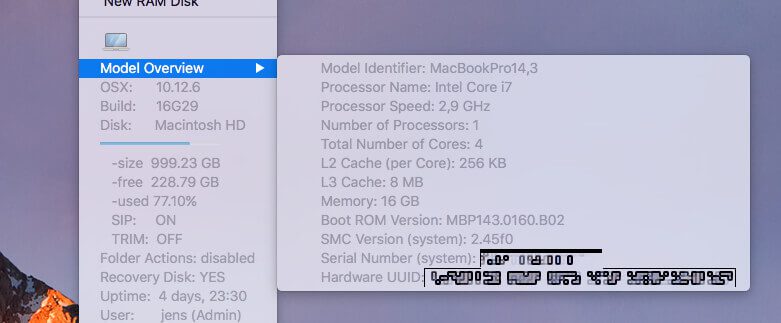
Informationen, die ausgegeben werden
FastTasks 2 von SQWARQ ist speziell für die Fehlersuche und das professionelle Troubleshooting am Apple Mac ausgelegt. Wenn ihr das Programm nutzt, um mir oder einem anderen Helfer Informationen zum System zu schicken, dann stecken in dem ausgegebenen Text unter anderem folgende Details:
- Angabe der installierten OS X oder macOS Version
- Übersicht der Anwendungen, die beim Mac-Start geladen werden
- Auch ganz wichtig: Installierte Plug-Ins im Safari-Browser
- Launch Agents, die für den Start von Hintergrundprozessen wichtig sind
- Liste der zuletzt von euch oder einer Malware installierten Software
- Daten und Details zur Hardware, zu Konfigurationen und Backups
- Systeminformationen und letzte Änderungen an denselben
- Apps und Software, die möglicherweise schädlich ist
- Analyse des Akkus bei MacBooks: Ladezyklen, Batteriegesundheit etc
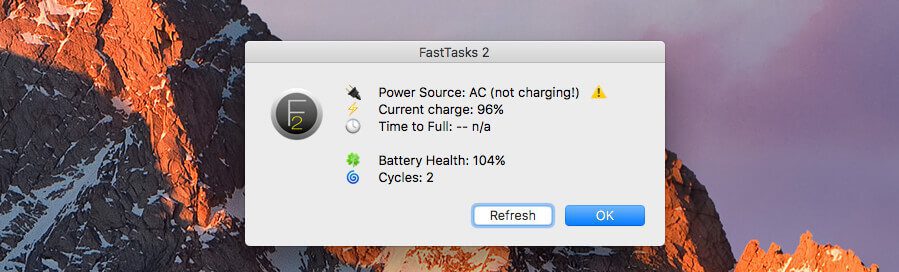
Boot Buddy und weitere Apps von SQWARQ
Falls euch diese komische Anordnung von Großbuchstaben namens SQWARQ irgendwie bekannt vorkommt, dann vielleicht wegen des hier im Blog kürzlich erschienenen Beitrags zur Mac App Boot Buddy. Mit diesem Programm für den Apple-Rechner könnt ihr ganz leicht und ohne das Terminal zu nutzen einen bootfähigen USB-Stick erstellen. In dem Artikel findet ihr übrigens noch weitere nützliche Mac Software vom gleichen Entwickler. Für die Fehlersuche und Fehlerbehandlung am Apple-Computer ist FastTasks 2 dabei eine der stärksten.
Ähnliche Beiträge
Jens betreibt das Blog seit 2012. Er tritt für seine Leser als Sir Apfelot auf und hilft ihnen bei Problemen technischer Natur. Er fährt in seiner Freizeit elektrische Einräder, fotografiert (natürlich am liebsten mit dem iPhone), klettert in den hessischen Bergen rum oder wandert mit der Familie. Seine Artikel beschäftigen sich mit Apple Produkten, Neuigkeiten aus der Welt der Drohnen oder mit Lösungen für aktuelle Bugs.









